Как включить автозапуск на сигнализации Центурион: какие кнопки нажимать
Как включить автозапуск на сигнализации Центурион? Убедитесь в соответствии условий работы системы, установите правильные настройки по времени и температуре, задайте корректный режим нейтрали. Ниже рассмотрим особенности установки функции, правила пользования, а также возможные проблемы и пути решения.
Как поставить машину на автозапуск
Перед тем как включить автозапуск в Centurion, необходимо разобраться с особенностями его работы. Сигнализация может осуществлять пуск двигателя в двух форматах:
- Дистанционный запуск.
- Автоматический пуск через определенные временные промежутки или по температуре.
Чтобы завести машину с брелка сигнализации Центурион, проверьте выполнение следующих условий:
- капот закрыт;
- зажигание отключено;
- ручник сработан;
- выполнена программная нейтраль для РКПП/МКПП или ручка стоит в режиме «Р» для АКПП.

Если какой-то из этих пунктов не выполнен, двигатель не запустится.
При автозапуске индикатор начинает светиться непрерывно, брелок сигнализации Центурион подает мелодичный звук, а на экране появляется надпись St. Стартер включает на определенное время, которое при каждой неуспешной попытке увеличивается на 0.2 с.
Приведем краткую инструкцию, как заводить с брелка сигнализацию Центурион с автозапуском. Для начала убедитесь, что рассмотренные выше условия выполнены. Режим программной нейтрали РКПП имеет следующий вид:
- Поставьте ручку КПП в нейтральное положение, а для коробки автомат в «Р».
- Поднимите ручник и убедитесь, что капот закрыт.
- Достаньте ключ из замка зажигания, откройте двери, выйдите из авто и закройте двери. Если двери не закрываются или не открываются с пульта, проверьте работоспособность системы.
- Включите режим охраны.
После этого можно разобраться с вопросом, как запустить двигатель на сигнализации Центурион с автозапуском. Для этого жмите на кнопку с закрытым замком, зафиксируйте ее и удерживайте в таком положении до появления звукового сигнала. После этого кликните на «*» брелка. Появляется три световых сигнала и звучит мелодия, а на дисплее возникает пиктограмма с изображением дыма.
Для этого жмите на кнопку с закрытым замком, зафиксируйте ее и удерживайте в таком положении до появления звукового сигнала. После этого кликните на «*» брелка. Появляется три световых сигнала и звучит мелодия, а на дисплее возникает пиктограмма с изображением дыма.
Для остановки достаточно нажать и удерживать клавишу с открытым замком до появления звука, а после нажать на «*». Машина глохнет, а значок дыма исчезает.
Можно ли включить автозапуск по температуре или времени
Теперь рассмотрим, как настроить автозапуск на сигнализации Центурион S9 для работы по температуре и по временным параметрам.
Как включить автозапуск в определенное время
С помощью этой опции можно запустить мотор в конкретный момент. Чтобы поставить на автозапуск Центурион, сделайте следующее:
- Убедитесь в правильности выставленных часов.
- Включите будильник на определенное время запуска мотора. Должна появится надпись с символом колокольчика.
- Включите функцию запуска на сигнализации Центурион в определенное время с помощью пиктограммы в виде часов.
 Для этого жмите и удерживайте «*» до появления мелодии и короткого звука, а далее отпустите кнопку и с помощью этого же символа выберите нужный вариант. Появляется один световой сигнал, звучит мелодия, а возле значка часов появляется символ колокольчика. На некоторое время на дисплее появляется время пуска, после чего информация переводится на текущее время. Индикатор будет мигать сериями из двух вспышек.
Для этого жмите и удерживайте «*» до появления мелодии и короткого звука, а далее отпустите кнопку и с помощью этого же символа выберите нужный вариант. Появляется один световой сигнал, звучит мелодия, а возле значка часов появляется символ колокольчика. На некоторое время на дисплее появляется время пуска, после чего информация переводится на текущее время. Индикатор будет мигать сериями из двух вспышек.
Зная, как включить автозапуск на сигнализации Centurion с брелка, можно установить любое время. Как только оно подходит, система запускает мотор, а сама опция автоматически деактивируется.
Как включить периодический запуск
При желании можно выставить интервал автоматического запуска двигателя. Сигнализация позволяет выставить периоды в два, три, четыре или 24 часа. Здесь нужно знать, какие кнопки нажимать, чтобы установить автозапуск Центурион.
Сделайте следующие шаги:
- Активируйте пиктограмму с песочными часами. Для этого жмите на «*» до появления мелодии и короткого сигнала.
 После этого отпустите кнопку и «*» выберите нужный значок.
После этого отпустите кнопку и «*» выберите нужный значок.
- Если все сделано правильно, появляется мелодичный сигнал, на экране возникает нужный значок, и появляется световой сигнал. Светодиодный индикатор будет мигать сериями из двух вспышек.
Для выключения опции достаточно деактивировать нужную функцию.
Как включить по температуре
Не меньший интерес вызывает вопрос, как включить автозапуск на брелке сигнализации Центурион для запуска двигателя по температуре. Эта опция позволяет заводить мотор при снижении температуры ниже -5, -10, -18 и -25 градусов Цельсия. Автоматический пуск по температуре осуществляется вне зависимости от установленного времени или периодического пуска.
Чтобы включить автозапуск по температуре, сделайте следующие шаги:
- Жмите на «*» и удерживайте ее до появления мелодии и короткого сигнала.
- Отпустите клавишу и с помощью «*» выберите пиктограмму в виде градусника (третья, после песочных часов).

- На экране появляется запрограммированная температура и указанный выше значок. Если датчик вышел из строя или не подключен, автозапуск сигнализации Центурион работать не будет.
Для изменения температуры сделайте следующее:
- Жмите на Валет шесть раз.
- Включите зажигание, после чего по шесть раз загорится индикатор и сработает сирена.
- Кликните Валет четыре раза.
- Жмите на соответствующую кнопку брелка. Закрытый замок — -50С, открытый замок — -10 0С, звездочка — -180С, закрытый замок больше трех секунд, а потом одну секунду — -25 0С.
Как пользоваться автозапуском
Много вопросов возникает по поводу того, как пользоваться автозапуском Centurion. В случае правильного программирования автоматический пуск срабатывает с учетом установленного времени и температуры. При этом на дисплее появляется соответствующий значок. В случае неуспешного пуска система делает очередную попытку.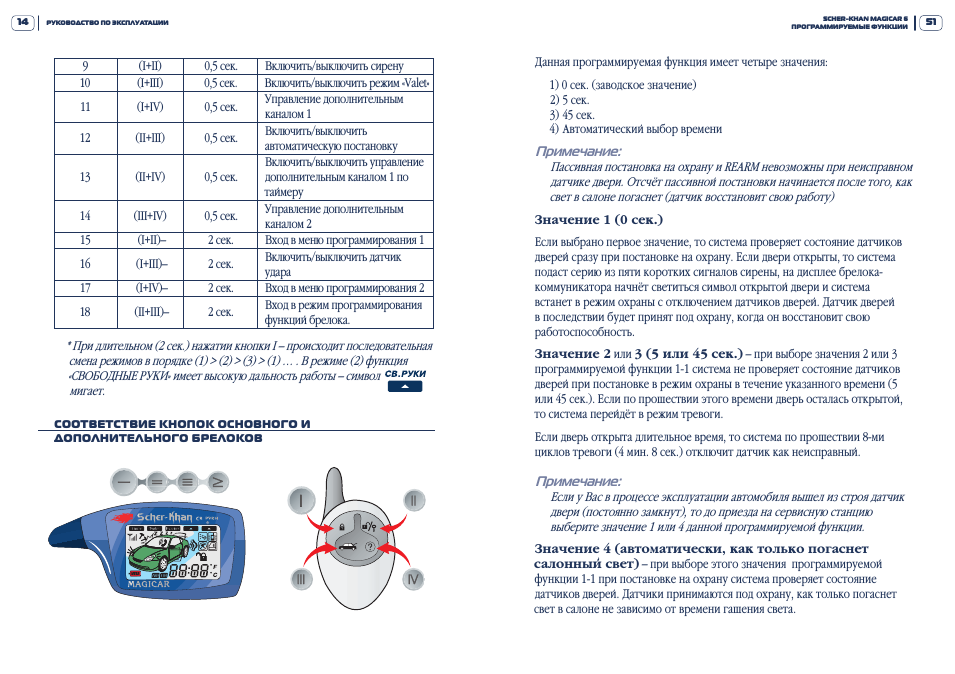
По истечении установленного промежутка двигатель останавливается, а световая сигнализация подает четыре вспышки. При этом светодиодный индикатор перестает светиться, а на брелке кратковременно появляется надпись r00.
Частые проблемы и пути решения
Бывают ситуации, когда не работает автозапуск на сигнализации Центурион S8, Tango v1, IS 8 или других моделях. Причиной могут быть ошибочные показания датчиков, неправильная работа ЦЗ, сбои в работе, некорректно выставленные настройки и разряженный АКБ. В наиболее сложных случаях причиной могут быть технические неисправности.
Если не удается включить автозапуск на сигнализации Центурион, попробуйте сделать следующее:
- Проверьте правильность введенных настроек.
- Осмотрите состояние датчиков.
- Скорректируйте работу центрального замка.
- Проверьте условия работы нейтрали.
- Измерьте напряжение на АКБ и т.д.
Если решить вопрос своими силами не удается, может потребоваться помощь специалистов на СТО.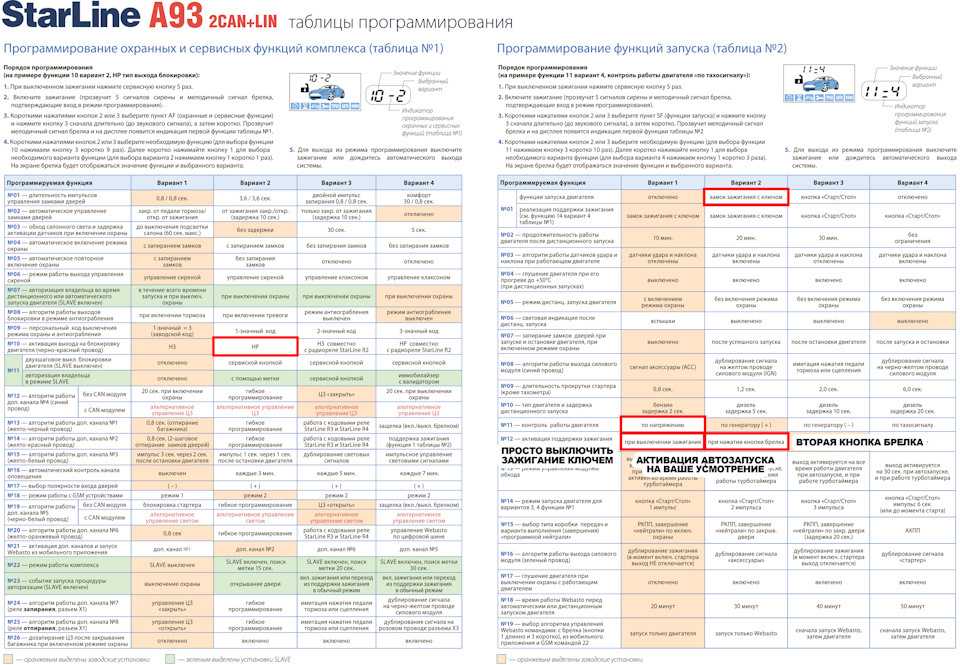
В комментариях поделитесь, как вам удалось включить автозапуск на сигнализации Центурион, какие возникали трудности, и как их удалось решить.
Как работает автозапуск двигателя: особенности работы устройства
Сравнительно недавно значительную популярность стала приобретать сигнализация с автозапуском и другие похожие решения, когда двигатель запускается без ключа при помощи специального отдельного модуля. Запуск мотора происходит дистанционно, также опция позволяет реализовать полностью автоматический запуск двигателя.
Другими словами, владелец как самостоятельно запускает ДВС с пульта (или же используется стандартный брелок автосигнализации), так и запуск осуществляется в автоматическом режиме по предварительно запрограммированному времени. Еще система может запускать силовой агрегат тогда, когда показатель температуры окружающей среды, ОЖ или моторного масла достигает заданных значений и т.д.
В результате повышается комфорт во время эксплуатации автомобиля в зимний период (двигатель и салон прогреваются перед поездкой), а также при условии летней жары (система климат-контроля понизит температуру в салоне транспортного средства). Казалось бы, только одни сплошные плюсы. Однако это не совсем так. В этой статье мы рассмотрим принцип работы систем автозапуска, а также какие недостатки имеет данное решение.
Казалось бы, только одни сплошные плюсы. Однако это не совсем так. В этой статье мы рассмотрим принцип работы систем автозапуска, а также какие недостатки имеет данное решение.
Содержание статьи
- Функция автозапуска двигателя: как работает
- Система автозапуска двигателя: минусы и недостатки
- Система автозапуска двигателя и защита от угона
Функция автозапуска двигателя: как работает
На начальном этапе развития подобных систем указанные решения активно использовались на различных типах грузовых автомобилей и спецтехники. Основной задачей является поддержание определенной температуры ДВС, чтобы избежать холодного пуска мотора, замерзания жидкости в системе охлаждения, повышения вязкости моторного масла в условиях сильного холода и т.д.
Часто на грузовиках и другой технике автозапуск используется в комплексе с предпусковыми подогревателями двигателя типа Вебасто, Гидроник и похожими аналогами. Что касается легковых авто, в этом случае автоматический запуск двигателя больше направлен на комфорт (экономия времени на прогрев ДВС, эффективный подогрев или охлаждение салона перед поездкой).
Сегодня автозапуск можно интегрировать в любой автомобиль независимо от типа двигателя (бензин, дизель) и коробки передач (механическая, автомат, вариатор или роботизированная КПП).
Итак, системы автозапуска предполагают 2 основных режима пуска двигателя:
- дистанционно вручную;
- автоматический пуск;
В первом случае дистанционный автозапуск позволяет завести двигатель простым нажатием кнопки на брелке. Также завести силовой агрегат можно при помощи команды, которая отсылается со смартфона. Кстати, в случае с пультом возможность запуска ограничена дальностью действия пульта (обычно, 300-350 метров.)
Если говорит об автоматическом запуске, такой запуск можно использовать в том случае, если автомобиль находится достаточно далеко и с пульта завести мотор не удается. Также можно запрограммировать систему так, чтобы запуск без участия водителя происходил через определенные промежутки времени (например, каждые 4 часа), с учетом температуры наружного воздуха, температуры охлаждающей жидкости или моторного масла.
После того, как с пульта или с таймера поступает сигнал на запуск ДВС, блокировки двигателя отключаются, происходит срабатывание стартера. Если запуск прошел успешно, автомобиль моргает поворотниками, на брелок также поступает уведомление. Система фиксирует успешность запуска на основании сигнала с тахометра, по уровню напряжения в бортовой сети автомобиля, а также по показаниям давления масла.
Затем, когда двигатель завелся, стартер автоматически отключается. Если же запуск оказался неуспешным, система выполняет несколько попыток через определенные интервалы. При этом с каждым разом автозапуск будет крутить стартер дольше по времени. Также некоторые решения имеют функцию диагностики, которая позволяет определить причину и понять, почему мотор может не заводиться.
Еще добавим, что современная автосигнализация с автозапуском уже имеет все указанные выше функции, а также позволяет реализовать включение предпускового автономного подогревателя перед запуском ДВС. Если сигнализация без автозапуска, тогда можно отдельно установить специальный модуль.
Система автозапуска двигателя: минусы и недостатки
Даже с учетом того, что данное решение имеет определенные преимущества, все равно в каждом конкретном случае следует точно определиться, нужен ли автозапуск двигателя. Дело в том, что автозапуск двигателя также имеет целый ряд недостатков.
- Отметим, что холодный пуск сокращает ресурс двигателя и повышает износ деталей. Это значит, что пока моторное масло не прогреется и двигатель не выйдет на рабочие температуры, двигатель при каждом запуске будет изнашиваться.
- Также следует обратить внимание на то, что каждый пуск изнашивает стартер и разряжает АКБ, при этом за короткое время работы двигателя автомобиля в режиме холостого хода израсходованный на запуск заряд аккумулятора не успевает пополниться. Это значит, что частые холодные автоматические запуски могут привести к полному разряду АКБ.
- Хотя автозапуск мотора может производиться без отключения сигнализации (автомобиль с заведенным ДВС стоит в режиме охраны, замки дверей закрыты), при этом во время автозапуска дополнительные блокировки двигателя снимаются (иммобилайзер неактивен).

- Обратите внимание, неквалифицированная установка может в рамках эксплуатации привести к ряду проблем, когда противоугонные устройства начинают некорректно работать, двигатель плохо заводится с ключа и т.д.
- Еще следует выделить повышенный расход топлива. Это значит, что хотя несколько автоматических запусков, например, в течение одной ночи, незначительно увеличат расход, однако в сумме после нескольких таких ночей потребление топлива заметно растет.
Рекомендуем также прочитать статью о том, что делать, если сигнализация блокирует запуск двигателя. Из этой статьи вы узнаете о некоторых способах решения данной проблемы в том случае, если противоугонная система по какой-либо причине не дает завести мотор.
- Частые запуски в зимний период нередко приводят к тому, что в системе выпуска скапливается конденсат. В результате может наблюдаться образование льда в выхлопной трубе, глушитель сильнее подвержен коррозии и быстро прогнивает.

- Даже с учетом того, что производители оснастили автозапуск системами защиты (система не будет срабатывать, чтобы избежать движения автомобиля в том случае, если включена передача), на автомобилях с МКПП необходимо включать нейтральную передачу и ставить машину на «ручник». Результат — в зимний период часто «примерзают» тормозные колодки.
Система автозапуска двигателя и защита от угона
Как правило, большинство автолюбителей заботит именно вопрос безопасности при автозапуске.
Если затрагивать эту тему, зачастую на многих современных автомобилях штатно имеется электронное устройство для защиты машины от угона, более известное как иммобилайзер. Сам иммобилайзер нужен для защиты от несанкционированного запуска мотора. При этом каждый автомобиль имеет ключи, в которых стоит микрочип с прописанным индивидуальным кодом.
Если просто, это модуль в авто, который на коротком расстоянии обменивается информацией (шифрованным кодом) с чипом, вмонтированным в ключ зажигания. Также существует вариант, когда чип выполнен в виде отдельной метки, которую владелец носит с собой. Такие системы часто нештатные и модуль иммобилайзера обменивается кодами с отдельной меткой.
Также существует вариант, когда чип выполнен в виде отдельной метки, которую владелец носит с собой. Такие системы часто нештатные и модуль иммобилайзера обменивается кодами с отдельной меткой.
В любом случае, после того, как ключ с чипом будет вставлен в замок зажигания или модуль распознает метку, произойдет замыкание электроцепи, после чего ДВС запустится. Если же код не распознается или не совпадает с прописанным в памяти модуля, тогда иммобилайзер блокирует цепи, исключая возможность запуска двигателя и его дальнейшей работы.
Получается, если устанавливается система автоматического запуска, иммобилайзер нужно блокировать. Это делается при помощи отдельного блока (обходчик, обманка иммобилайзера). В блок вставляется метка или чип из ключа, в котором прописан код. Если ключ не разборной, тогда весь ключ находится в блоке и прячется в автомобиле. Главное, разместить блок в салоне так, чтобы до него было не так просто добраться. Это повышает безопасность в случае попытки угнать автомобиль.
Также отметим, что есть и еще один способ, который исключает необходимость располагать чип или метку в салоне. В этом случае речь идет о модуле с микропроцессором, куда прописывается код с ключа. Затем сам блок подает сигнал на ЭБУ двигателем, инициируя запуск ДВС. Решение стоит дороже, однако ключ в машине или микрочип из ключа для работы системы автозапуска не требуется.
Важно понимать, что как в первом, так и во втором случае владельцу потребуется передать ключи или метки иммобилайзера специалистам по установке системы автозапуска. На практике бывали случаи, когда сами работники таких сервисов изготавливали дубликаты, трансподеры, метки и чипы, после чего перепродавали эти решения злоумышленникам. Если автомобиль дорогой, эксклюзивный и т.п., об этом следует помнить, взвешивая все «за» и «против».
Еще нужно добавить, что если автомобиль застрахован, при этом изготавливались дубликаты трансподера (микрочип в штатном ключе), в случае угона транспортного средства страховая компания может отказать в выплате. Другими словами, если факт изготовления дубликата будет достоверно установлен, для СК это может стать поводом отказать в выплате по страховке, уменьшить сумму выплаты и т.п.
Другими словами, если факт изготовления дубликата будет достоверно установлен, для СК это может стать поводом отказать в выплате по страховке, уменьшить сумму выплаты и т.п.
Как использовать автозапуск для обнаружения и удаления вредоносных программ в Windows
Понимание того, как использовать автозапуск, означает, что вы сможете определить, заражен ли ваш домашний ПК нежелательным программным обеспечением.
Примечание: Эта статья предназначена для иллюстрации того, как можно идентифицировать вредоносное ПО на домашнем ноутбуке или ПК. Для выявления и удаления вредоносных программ внутри организации необходимо следовать вашему плану реагирования на инциденты.
- Что такое автозапуск?
- Автозапуск: Основы
- Как использовать автозапуск для выявления подозрительного программного обеспечения
- Как использовать автозапуск для удаления вредоносных программ
- Советы по использованию автозапуска Sysinternals
Что такое автозапуск?
Autoruns — это инструмент Microsoft, который идентифицирует программное обеспечение, настроенное для запуска при загрузке устройства или при входе пользователя в свою учетную запись. Легальное программное обеспечение часто запускается при включении компьютера — Outlook является ярким примером, поскольку пользователи часто проверяют свою электронную почту — это первое, что они делают при входе на свое устройство.
Легальное программное обеспечение часто запускается при включении компьютера — Outlook является ярким примером, поскольку пользователи часто проверяют свою электронную почту — это первое, что они делают при входе на свое устройство.
Если устройство было скомпрометировано, любое установленное вредоносное ПО также должно быть способно пережить перезагрузку. После отключения питания вредоносной программе нужен механизм для продолжения работы на устройстве. Для этого он может использовать многие законные функции Windows, которые позволяют запускать программное обеспечение при загрузке.
Получите бесплатную электронную книгу Pentesting Active
Directory Environments
Автозапуск: основы
На изображении ниже видно, что Autoruns состоит из нескольких вкладок, каждая из которых содержит данные о механизме автозапуска.
На вкладке Logon отображается информация о стандартных местах запуска для всех пользователей на устройстве. Это включает в себя места запуска программы, а также соответствующие ключи запуска. Ключ запуска является частью реестра устройства — вредоносное ПО часто создает ключ запуска, чтобы при загрузке устройства вредоносное ПО запускалось автоматически.
Это включает в себя места запуска программы, а также соответствующие ключи запуска. Ключ запуска является частью реестра устройства — вредоносное ПО часто создает ключ запуска, чтобы при загрузке устройства вредоносное ПО запускалось автоматически.
На вкладке Explorer отображается информация о следующих элементах:
- Удлинители корпуса — это отдельные плагины для проводника Windows, одним из примеров которых является возможность предварительного просмотра PDF-файла.
- Вспомогательные объекты браузера — модули DLL, которые действуют как подключаемые модули для Internet Explorer.
- Панели инструментов Explorer — это сторонние плагины для Internet Explorer, панель инструментов предоставит вам доступ к сторонней платформе.
- Active Setup Executions — механизм однократного выполнения команд для каждого пользователя при входе в систему.

На вкладке Internet Explorer отображаются вспомогательные объекты браузера, панели инструментов и расширения Internet Explorer.
Запланированные задачи отображает задачи, которые настроены на запуск при загрузке или входе в систему, и является распространенным методом, используемым различными семействами вредоносных программ.
На вкладке Службы отображаются все службы Windows, автоматический запуск которых запланирован при загрузке устройства.
Драйверы позволяют оборудованию взаимодействовать с операционной системой устройства. На вкладке «Драйверы» в Autoruns отображаются все зарегистрированные драйверы на устройстве, кроме тех, которые были отключены.
Перехват изображений довольно скрытен, поскольку в реестре Windows есть ключ для запуска определенного процесса, но вместо этого он перенаправляется для запуска другого вредоносного процесса.
Библиотеки AppInit показывает библиотеки DLL, зарегистрированные как библиотеки DLL инициализации приложения.
На вкладке Boot Execute отображаются места запуска, связанные с подсистемой диспетчера сеансов (smss.exe).
Известные библиотеки DLL в Windows — это kernel32.dll, ntdll.dll и позволяют программному обеспечению импортировать определенные функции. Некоторые вредоносные программы устанавливают вредоносные библиотеки DLL, созданные автором вредоносного ПО. Они могут располагаться в местах, где вы не ожидаете найти легитимные библиотеки DLL Windows, например во временных папках.
Winlogon используется, когда пользователь входит в систему на устройстве Windows. На этой вкладке отображаются библиотеки DLL, которые регистрируются для получения уведомлений о событиях Winlogon.
На вкладке Winsock Providers показаны зарегистрированные протоколы Winsock. Winsock, или Windows Sockets, позволяет программам подключаться к Интернету. Вредоносное ПО может установить себя как поставщика Winsock, поскольку его бывает трудно удалить. Автозапуск может отключить их, но не удалить.
Winsock, или Windows Sockets, позволяет программам подключаться к Интернету. Вредоносное ПО может установить себя как поставщика Winsock, поскольку его бывает трудно удалить. Автозапуск может отключить их, но не удалить.
Мониторы печати отображает библиотеки DLL, которые загружаются в службу буферизации печати. Вредоносное ПО может использовать это, установив вредоносную DLL.
Поставщики локальной безопасности Windows (LSA) поддерживают процессы, связанные с безопасностью и проверкой подлинности
Как использовать автозапуск для выявления подозрительного программного обеспечения
Теперь мы хорошо понимаем, что может обнаруживать Autoruns, однако скриншоты, которые мы видели до сих пор, содержат только записи для легального программного обеспечения. Как мы узнаем, является ли программа, указанная в Autoruns, надежной частью программного обеспечения или это что-то, что требует дальнейшего расследования, например, вредоносное ПО?
На изображении выше мы видим, что на вкладке «Вход в систему», выделенной красным, был создан ключ запуска для файла с именем «Служба ARP», который можно найти в следующем месте реестра:
HKLM\Software\Microsoft\Windows\CurrentVersion\Выполнить
Это распространенный механизм сохранения, используемый вредоносными программами для выживания после перезагрузки. Мы также видим, что в столбцах «Описание» и «Издатель» эти поля пусты. Хотя отсутствие описания не означает, что файл является вредоносным, тот факт, что он не подписан и не имеет издателя, означает, что его, безусловно, стоит исследовать.
Мы также видим, что в столбцах «Описание» и «Издатель» эти поля пусты. Хотя отсутствие описания не означает, что файл является вредоносным, тот факт, что он не подписан и не имеет издателя, означает, что его, безусловно, стоит исследовать.
Глядя на столбец «Путь к изображению», мы можем увидеть, где установлено программное обеспечение. В данном случае файл находится в папке «program files\arp service\arpsv.exe».
Быстрый поиск в Google дает только два результата для этого пути к файлу, что не дает мне большой уверенности в том, что это законное программное обеспечение.
На вкладке запланированных задач мы также можем увидеть два списка, которые относятся к программному обеспечению службы ARP, которое мы идентифицировали.
Щелкнув правой кнопкой мыши по интересующему файлу, мы можем отправить файл на сайт virustotal.com. Virustotal — это база данных вредоносных программ, которая сообщает о том, признан ли файл вредоносным несколькими антивирусными поставщиками.
После того как файл будет отправлен, в столбце «Всего вирусов» будет показано, сколько антивирусных поставщиков классифицировали файл как вредоносный. На изображении ниже мы видим, что поставщики 55/76 имеют сигнатуру, которая определяет этот файл как вредоносный.
При попытке идентифицировать вредоносное ПО с помощью Autoruns вот несколько ключевых советов, которые следует учитывать:
- Google твой друг! Если вы не уверены, найдите имя файла и местоположение. Спросите себя: является ли это признанным программным обеспечением и работает ли оно из ожидаемого места?
- Проверьте описание на контрольные признаки, такие как неправильная грамматика или кажущиеся случайно сгенерированными описания — это может указывать на то, что Autoruns обнаружил программное обеспечение, которое вы, возможно, захотите изучить поближе.
- Поиск временных каталогов. Вредоносное ПО часто самоустанавливается во временные папки в файловой системе.
 Если у вас есть программа, которая должна запускаться при загрузке устройства, то почему она находится во временной папке?
Если у вас есть программа, которая должна запускаться при загрузке устройства, то почему она находится во временной папке? - Хэшируйте файл и проверяйте на virustotal.com. Если вредоносное ПО было установлено с правами администратора, оно может храниться в любом месте на диске. Подтвердите, является ли файл вредоносным, проверив вирустотал.
Как использовать автозапуск для удаления вредоносных программ
Сначала убедитесь, что вредоносное ПО запущено на вашем устройстве, что можно сделать, открыв диспетчер задач. Тем не менее, я рекомендую использовать Process Hacker, который является одним из моих любимых инструментов для анализа вредоносных программ. После загрузки щелкните правой кнопкой мыши значок на рабочем столе и выберите «Запуск от имени администратора».
После запуска Process Hacker мы можем найти вредоносное ПО, работающее на устройстве.
Щелкнув правой кнопкой мыши по вредоносной программе, мы можем найти файл на диске, выбрав «Открыть местоположение файла».
Затем открывается путь к файлу в проводнике Windows.
Перетащив этот файл в такой инструмент, как PeStudio, мы можем получить хэш файла.
Bf48a5558c8d2b44a37e663d08e
При переходе к virustotal и выполнении поиска по хэшу будет показано, что это RAT (троян удаленного доступа), известный как Nanocore.
Чтобы остановить запуск вредоносной программы, щелкните правой кнопкой мыши имя процесса и выберите «Завершить».
Затем подтвердите завершение процесса, выбрав «Завершить».
В Autoruns механизмы сохранения, используемые для запуска вредоносных программ, можно удалить, щелкнув правой кнопкой мыши и выбрав «Удалить».
Подтвердите удаление, выбрав «Да». Повторите этот процесс для любых дополнительных механизмов сохраняемости, которые были идентифицированы.
Теперь вредоносное ПО можно удалить из проводника Windows.
Советы по использованию автозапуска Sysinternals
Я настоятельно не рекомендую использовать автозапуск как единственную форму обнаружения и удаления вредоносных программ. Если вы обнаружили и удалили часть вредоносного ПО с помощью этих методов, вы можете рассмотреть следующие моменты:
Если вы обнаружили и удалили часть вредоносного ПО с помощью этих методов, вы можете рассмотреть следующие моменты:
У вас есть резервных копий ваших файлов и данных ? Если устройство было скомпрометировано, существует большая вероятность того, что на устройстве могут быть другие вредоносные программы. Наличие резервных копий означает, что ваше устройство может быть восстановлено, что дает вам уверенность в том, что угроза полностью устранена.
Какое антивирусное программное обеспечение у вас установлено, если оно есть? Если у вас есть какая-либо форма AV, но вы все еще были заражены, значит, ваши меры безопасности не сработали, и, возможно, самое время пересмотреть вложение средств во что-то, что даст вам уверенность в том, что ваши данные защищены.
Используйте функцию сравнения Autoruns , чтобы упростить проверку на наличие нежелательного программного обеспечения, сохраняющегося на вашем устройстве. Вы можете сделать это, запустив Autoruns на чистом устройстве, выбрав «Файл», а затем «Сохранить».
Выходные данные теперь будут сохранены как файл «Данные автозапуска» с расширением «.arn» Autoruns. В приведенном ниже примере я сохранил вывод как «чистый».
Теперь вы можете сравнить эти выходные данные с любыми будущими сканированиями, которые вы будете выполнять с помощью Autoruns. Для этого выберите «Файл», а затем «Сравнить».
В приведенном ниже примере я выбираю вывод, который я назвал «Чистый».
Autoruns будет отображать только любое новое программное обеспечение, которое создало механизм сохраняемости. Это удобно для фильтрации законного программного обеспечения из чистой установки.
В основном я использую Autoruns для анализа вредоносных программ, однако в этой статье мы продемонстрировали, как он может обнаруживать несколько способов, которыми вредоносное ПО попытается сохраниться на вашем устройстве.
Еще мне очень нравится в Autoruns цена! Существует множество бесплатных инструментов, которые могут помочь вам не только с анализом вредоносных программ, но и с системным администратором, поэтому обязательно ознакомьтесь с этой статьей, в которой рассказывается о 21 бесплатном инструменте, который должен знать каждый системный администратор.
Если угроза того, что вредоносное ПО останется незамеченным в вашей организации, вызывает беспокойство, зайдите на веб-сайт Varonis, чтобы узнать, как мы останавливаем живую атаку, а также посмотреть демонстрацию нашего ответа на обнаружение угроз.
Мы Варонис.
С 2005 года мы защищаем самые ценные в мире данные от врагов с помощью нашей ведущей на рынке платформы защиты данных.
Как это работаетНил Фокс
Нил — специалист по кибербезопасности, специализирующийся на реагировании на инциденты и анализе вредоносных программ. Он также создает материалы по кибербезопасности для своего канала на YouTube и блога на 0xf0x.com.
автозапусков для Windows — Sysinternals
Редактировать
Твиттер LinkedIn Фейсбук Эл. адрес
- Статья
- 3 минуты на чтение
Автор: Марк Руссинович
Опубликовано: 16 февраля 2022 г.
Скачать Autoruns и Autorunsc (3,7 МБ)
Запустите сейчас из Sysinternals Live.
Введение
Эта утилита, обладающая самыми полными знаниями о расположение автозапуска любого монитора запуска, показывает, какие программы настроены на запуск во время загрузки системы или входа в систему, а также при запуске различные встроенные приложения Windows, такие как Internet Explorer, Explorer и медиаплееры. Эти программы и драйверы включают в себя папка автозагрузки, Run, RunOnce и другие разделы реестра. Autoruns сообщает о расширениях оболочки Explorer, панелях инструментов, помощнике браузера объекты, уведомления Winlogon, автозапуск служб и многое другое. более. Autoruns выходит далеко за рамки других утилит автозапуска.
Autoruns ‘ Скрыть подписанные записи Microsoft опция помогает увеличить масштаб
на сторонних автоматически запускаемых изображениях, которые были добавлены в ваш
система и поддерживает просмотр автоматически запускаемых образов
настроен для других учетных записей, настроенных в системе. Также включены в
загружаемый пакет является эквивалентом командной строки, который может выводить в формате CSV.
формат, автозапуск.
Также включены в
загружаемый пакет является эквивалентом командной строки, который может выводить в формате CSV.
формат, автозапуск.
Вы, наверное, удивитесь, сколько запущенных исполняемых файлов автоматически!
Скриншот
Использование
Просто запустите Autoruns и он покажет вам текущие настройки автозапуск приложений, а также полный список реестра и файлов системные местоположения, доступные для настройки автозапуска. Автоматический старт места, отображаемые Autoruns, включают записи входа в систему, надстройки Explorer, Надстройки Internet Explorer, включая вспомогательные объекты браузера (BHO), Библиотеки Appinit, перехват образов, загрузочные образы выполнения, уведомление Winlogon библиотеки DLL, службы Windows и многоуровневые поставщики услуг Winsock, носители кодеки и многое другое. Переключайте вкладки для просмотра автозапусков из разных категории.
Чтобы просмотреть свойства исполняемого файла, настроенного для автоматического запуска,
выберите его и используйте пункт меню Свойства или кнопку на панели инструментов.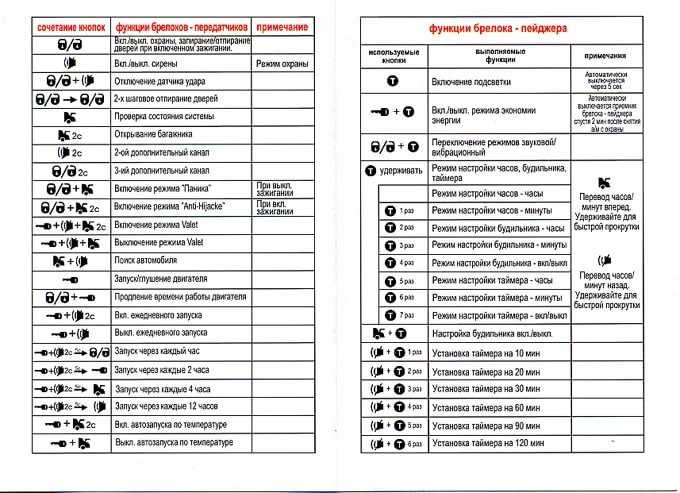 Если
Обозреватель процессов
работает и есть активный процесс, выполняющий выбранный исполняемый файл
затем откроется пункт меню Process Explorer в меню Entry
диалоговое окно свойств процесса для процесса, выполняющего выбранный
изображение.
Если
Обозреватель процессов
работает и есть активный процесс, выполняющий выбранный исполняемый файл
затем откроется пункт меню Process Explorer в меню Entry
диалоговое окно свойств процесса для процесса, выполняющего выбранный
изображение.
Перейдите к отображаемому расположению реестра или файловой системы или настройка элемента автозапуска путем выбора элемента и использования Перейти к элементу меню Entry или кнопке панели инструментов и перейти к расположение образа автозапуска.
Чтобы отключить автозапуск, снимите соответствующий флажок. Чтобы удалить автозапуск записи конфигурации с помощью пункта меню или панели инструментов Удалить кнопка.
В меню «Параметры» есть несколько параметров фильтрации отображения, например
отображаются только записи, отличные от Windows, а также доступ к параметрам сканирования
диалоговое окно, в котором вы можете включить проверку подписи и Virus Total
хэш и отправка файлов.
Выберите записи в меню User , чтобы просмотреть автоматически запускаемые изображения для разные учетные записи пользователей.
Дополнительные сведения о параметрах отображения и дополнительная информация см. доступны в интерактивной справке.
Использование Autorunsc
Autorunsc — это версия Autoruns для командной строки. Его синтаксис использования:
Использование: autorunsc [-a <*|bdeghiklmoprsw>] [-c|-ct] [-h] [-m] [-s] [-u] [-vt] [[-z ] | [пользователь]]]
| Параметр | Описание |
|---|---|
| -а | Выбор записи автозапуска: |
| * | Все. |
| б | Выполнение загрузки. |
| д | библиотек DLL Appinit. |
| и | Дополнения Проводника. |
| г | Гаджеты боковой панели (Vista и выше) |
| ч | Взлом изображений. |
| и | дополнений для Internet Explorer. |
| к | Известные библиотеки DLL. |
| л | Вход в систему при запуске (значение по умолчанию). |
| м | записей WMI. |
| нет | Протокол Winsock и сетевые провайдеры. |
| или | Кодеки. |
| р | Библиотеки DLL монитора принтера. |
| р | Поставщики безопасности LSA. |
| с | Службы автозапуска и неотключенные драйверы. |
| т | Запланированные задачи. |
| ш | записей Winlogon. |
| -с | Вывод на печать в формате CSV. |
| -кт | Вывод на печать в виде значений, разделенных табуляцией. |
| -ч | Показать хэши файлов. |
| -м | Скрыть записи Microsoft (подписанные записи, если используется с -v). |
| -с | Проверка цифровых подписей. |
| -т | Показывать метки времени в нормализованном формате UTC (ГГГГММДД-ччммсс). |
| -у | Если проверка VirusTotal включена, показывать файлы, которые неизвестны VirusTotal или имеют ненулевое обнаружение, в противном случае показывать только неподписанные файлы. |
| -х | Вывод на печать в формате XML. |
| -в[рс] | Запрос VirusTotal на наличие вредоносного ПО на основе хэша файла. Добавьте ‘r’, чтобы открывать отчеты для файлов с ненулевым обнаружением. Файлы, указанные как ранее не просканированные, будут загружены в VirusTotal, если указана опция ‘s’. Примечание. Результаты сканирования могут быть недоступны в течение пяти и более минут. |
| -вт | Прежде чем использовать функции VirusTotal, вы должны принять условия обслуживания VirusTotal. Если вы не приняли условия и пропустили этот параметр, вам будет предложено интерактивно. |
| -з | Указывает автономную систему Windows для сканирования. |
| пользователь | Указывает имя учетной записи пользователя, для которой будут отображаться элементы автозапуска. Укажите «*», чтобы сканировать все профили пользователей. |
- Книга внутреннего устройства Windows Официальная страница обновлений и исправлений для окончательной книги по
Внутреннее устройство Windows, Марк Руссинович и Дэвид Соломон.



 Для этого жмите и удерживайте «*» до появления мелодии и короткого звука, а далее отпустите кнопку и с помощью этого же символа выберите нужный вариант. Появляется один световой сигнал, звучит мелодия, а возле значка часов появляется символ колокольчика. На некоторое время на дисплее появляется время пуска, после чего информация переводится на текущее время. Индикатор будет мигать сериями из двух вспышек.
Для этого жмите и удерживайте «*» до появления мелодии и короткого звука, а далее отпустите кнопку и с помощью этого же символа выберите нужный вариант. Появляется один световой сигнал, звучит мелодия, а возле значка часов появляется символ колокольчика. На некоторое время на дисплее появляется время пуска, после чего информация переводится на текущее время. Индикатор будет мигать сериями из двух вспышек. После этого отпустите кнопку и «*» выберите нужный значок.
После этого отпустите кнопку и «*» выберите нужный значок.



 Если у вас есть программа, которая должна запускаться при загрузке устройства, то почему она находится во временной папке?
Если у вас есть программа, которая должна запускаться при загрузке устройства, то почему она находится во временной папке?